
Задаволены
- Рашэнне 1: Як абараніць Excel 2016 паролем
- Рашэнне 2: Як абараніць Excel 2013 паролем
- Рашэнне 3: Як абараніць Excel 2010 паролем
- Рашэнне 4: Як абараніць Excel 2007, 2003 і 97 з дапамогай пароля
- Дадатковая парада: Як зняць абарону з пароля Excel
- Рэзюмэ
Паколькі мы ўсе добра ведаем, што ў кожнага чалавека ёсць прыватнасць, калі мы знаходзімся на сваёй пасадзе, у нас ёсць мноства дакументаў, якія мы не хочам перадаваць супрацоўнікам і іншым членам кампаніі. Ці шмат разоў прыходзіць мала дакументаў, якія мы хочам зрабіць прыватнымі, каб ніхто не мог змяніць ці выдаліць нашы важныя палі. Такім чынам, пытанне ў тым, як мы можам абараніць нашы файлы. Сачыце за намі са мной, таму што я збіраюся растлумачыць, як абараніць Excel, 2016, 2013, 2010, 2003 і 97 годам паролем. Тут у адным паведамленні вы знойдзеце крокі абароны пароля для ўсіх тыпаў лістоў Excel. Паглядзіце некалькі рашэнняў: як абараніць Excel паролем -.
Рашэнне 1: Як абараніць Excel 2016 паролем
Сябры, калі вы карыстаецеся Excel 2016, гэта рашэнне для вас Абарона паролем Excel.
Крок 1: Каб абараніць важны файл Excel 2016, неабходна адкрыць меню "Файл".
Крок 2: Вам трэба выбраць ўкладку "Інфармацыя".
Крок 3: Пасля выбару інфармацыі вам трэба выбраць "Абараніць".
Крок 4. Пры націску на "Абараніць кнігу". Там вы зможаце ўбачыць некалькі варыянтаў, тут вам трэба выбраць "Зашыфраваць паролем".
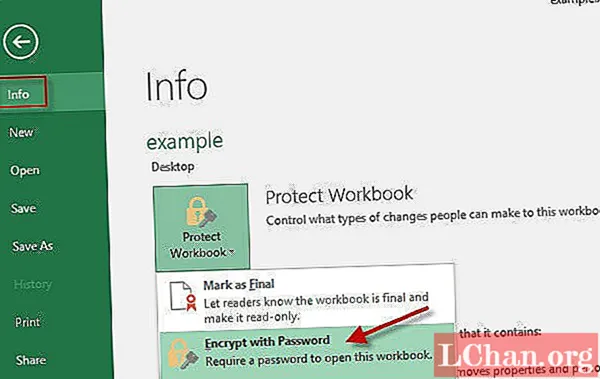
Крок 5: Пасля гэтага з'явіцца дыялогавае акно, там вам трэба ўвесці пароль, які вы хочаце выкарыстоўваць для абароны Excel 2016.

Крок 6: Тады вам трэба ўвесці пароль яшчэ раз, каб пацвердзіць, пасля гэтага проста націсніце OK.

Цяпер вы зможаце ўбачыць, што ваш файл абаронены. Кожны раз, калі вы паспрабуеце спачатку адкрыць гэты файл, вам трэба ўвесці пароль, пасля чаго вы зможаце яго адкрыць. Спадзяюся, вам спадабалася гэта рашэнне і працягвайце чытаць ніжэй, калі хочаце даведацца як абараніць файл Excel паролем 2013, 2010, 2003 і 97 гадоў.
Рашэнне 2: Як абараніць Excel 2013 паролем
Шукаю Файл абароны паролем Excel? Працягвайце чытаць ніжэй.
Крок 1: Для гэтага вам трэба спачатку націснуць "ФАЙЛ".

Крок 2: Тады трэба будзе знайсці ўкладку "ІНФОРМАЦЫЯ", тут выберыце "АБАРОНЫ ДАКУМЕНТ".

Крок 3: На 3-м этапе выберыце «ШЫФРОЎКА ПАРОЛЯМ».

Крок 4: З'явіцца дыялогавае акно проста ўвядзіце пароль, які вы хочаце выкарыстоўваць для адкрыцця файла Excel, а затым пацвердзіце пароль, пасля чаго вы зможаце ўбачыць, што ваш файл Excel 2013 абаронены.
Рашэнне 3: Як абараніць Excel 2010 паролем
Крок 1: націсніце на ўкладку "АГЛЯД".

Крок 2: націсніце "АБАРОНЫ ЛИСТ", тут з'явіцца дыялогавае акно, дзе вам трэба ўключыць тыя параметры, для якіх вы хочаце, каб карыстальнікі выконвалі дзеянні. Пасля гэтага ўвядзіце пароль для абароны файла і абярыце ўкладку Ok. Такім чынам файл Excel 2010 будзе абаронены.

Крок 3. Калі хто-небудзь спрабуе змяніць ваш аркуш, яму трэба спачатку ануляваць яго, выбраўшы ўкладку "АБАРОНЫ ЛІСТ".
Рашэнне 4: Як абараніць Excel 2007, 2003 і 97 з дапамогай пароля
Працягвайце выкарыстоўваць гэтыя дзеянні для абароны файла.
Крок 1: вам трэба адкрыць кнопку "MICROSOFT OFFICE"
Крок 2: На другім этапе выберыце "Захаваць як". Вы можаце ўбачыць крок за крокам на малюнку ніжэй.

Крок 3: На 3-м этапе вам трэба адкрыць інструменты і выбраць агульныя параметры.

Крок 4. Тут вы зможаце знайсці два варыянты, першы - "Пароль для адкрыцця" Другі - "Пароль для змены", вам проста трэба ўвесці пароль у "Пароль для адкрыцця"
Крок 5. Поле, а затым выберыце Ok пасля гэтага пераканайцеся, што захавалі файл.
Крок 6. Цяпер вы бачыце, што ваш файл абаронены паролем
Дадатковая парада: Як зняць абарону з пароля Excel
Я збіраюся даць вам дадатковы савет, каб аднавіць забыты пароль Excel. Паглядзіце дзіўны інструмент, які дапаможа вам разблакаваць пароль. PassFab для Excel просты ў выкарыстанні, вы можаце лёгка аднавіць або скінуць паролі для ўсіх тыпаў файлаў. Дык чаму б не скарыстацца такім дзівосным інструментам? Вы можаце спампаваць гэты дзіўны інструмент тут:
Як выкарыстоўваць PassFab для Excel для аднаўлення файла абароны паролем Excel? Выканайце некалькі крокаў і вернеце згублены пароль.
Этап 1: На першым этапе вам трэба адкрыць гэта праграмнае забеспячэнне для аднаўлення пароляў Excel.

Этап 2: Вам трэба імпартаваць абаронены файл, націснуўшы кнопку Дадаць.
Этап 3: На 3-м этапе вам трэба выбраць тып ўзлому пароля.

А з дапамогай опцыі аднаўлення пароля вы можаце аднавіць пароль абароненага файла. Але гэты параметр прымусіць вас выбраць адзін з трох тыпаў атакі аднаўлення пароля. Вы выбіраеце рэжым любога тыпу.
1-ы рэжым - гэта Attack Dictionary:
Вы можаце выбраць гэты рэжым, калі хутка шукаеце згублены пароль, для гэтага вам трэба загрузіць найноўшы слоўнік ці нават дадаць уласны слоўнік.

2-гі рэжым - грубая сіла з атакай маскі:
Вы можаце выбраць гэты рэжым, каб узмацніць працэс узлому пароля з дапамогай наладкі.

3-й рэжым - атака грубай сілы:
Вы можаце выкарыстоўваць гэты рэжым, калі ў вас больш часу, таму што гэта спалучэнне ўсіх рэжымаў. Але гэтым могуць скарыстацца тыя, у каго больш часу.
Этап 4: Пасля выбару любога рэжыму вы можаце націснуць на кнопку "Пуск". Калі ваш ПК ці ноўтбук падтрымлівае GPU, не забудзьцеся выбраць GPU Acceleration, перш чым націскаць на кнопку "Пуск".

Пасля гэтага вы зможаце знайсці дыялогавае акно, дзе вы зможаце ўбачыць свой пароль для зняцця абароны ліста.
Рэзюмэ
Спадзяюся, вам спадабаюцца рашэнні як абараніць файл Excel паролем. Калі вы шукаеце хуткі спосаб адкрыць абаронены ліст без пароля, не забудзьцеся выкарыстаць вышэйзгаданае праграмнае забеспячэнне. Сачыце за намі з намі і не забудзьцеся падзяліцца гэтай каштоўнай інфармацыяй са сваімі сябрамі. Падзяліцеся гэтым у Twitter, а таксама Facebook. Калі ў вас ёсць што-небудзь спытаць адносна пароля Excel, не саромейцеся, проста набярыце пытанне ў поле для каментарыяў, мы тут, каб паведаміць вам.






